< この記事をシェア >
LINEのメッセージを暗号化してセキュリティを向上する「Letter Sealing」の設定方法です。
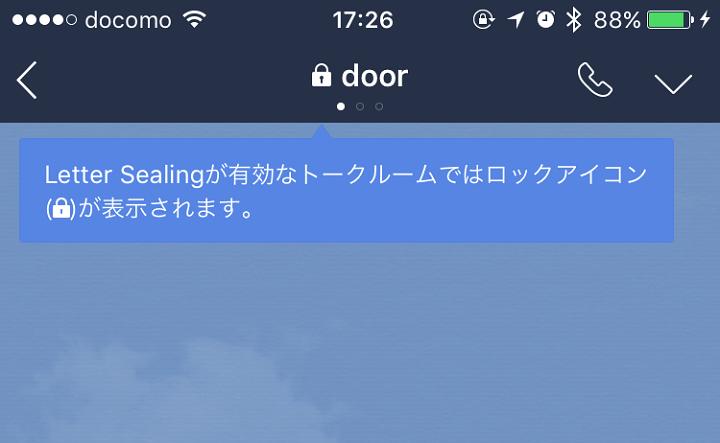
[2018年11月15日 更新]
Letter Sealingの普及をうけて、トークルーム上部に鍵マークが表示されない仕様に変更されると案内されています。
今後は、トークルームの名前の部分をタップすることでLetter Sealingが有効になっているかどうかを確認することができるようになります。
[2016年8月 更新]
8月31日頃から↑のようにLetter SealingがONになっているユーザー同士の会話には、トーク相手の名前の横に「鍵(ロック)アイコン」が表示されるようになっています。
[2016年6月 更新]
LINE 6.3.2でLINE Letter Sealingが一斉ONされました。
iPad版やPC版LINEでメッセージが同期できないといった現象が発生している人は↓の方法でOFFにするなどで対応してみてください。
対処方法とまとめ↓
iPad版、PC版で[Letter Sealing]エラーが表示された時の対処方法
↓ここから元の記事を更新しつつ書いています。
LINEにひっそりと「Letter Sealing」という新しいメッセージ保護機能が実装されています。
この機能について、LINE Engineers’ BlogでLINEのメッセージの暗号化やセキュリティについて非常に詳しく書かれていますが、正直よくわからないのがホンネです。。
Letter Sealingとは?
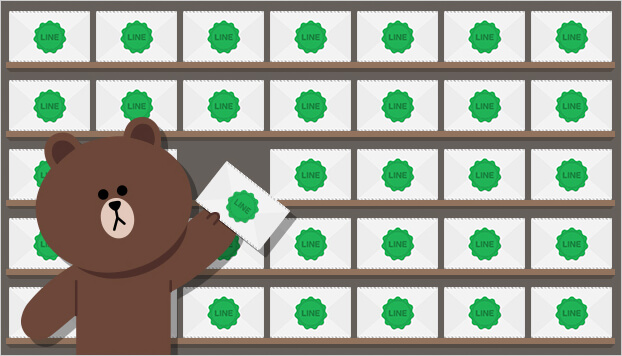
Letter Sealingという新機能は、果たして何を強化したものなのでしょうか。
まず、技術的に安全なアルゴリズムを使用して、送信者と受信者が安全な暗号化鍵を交換できるようにしました。Letter Sealingでは、既存のRSA方式による鍵交換ではなく、Diffie-Hellman(以下、DHという)方式で暗号化鍵を交換します。これは、暗号化鍵を暗号化して転送する方式ではなく、両者がお互い公開してもいい値を共有するだけで第三者には分からない値を生成できる方式です。これにより、メッセージを交換したい両者はDHの公開鍵と秘密鍵を用意し、公開鍵のみを相手に渡すことで、第三者が間にいたとしても安全に通信することができます。
via:メッセージの安全性新時代:Letter Sealing
はい。全然わかりません。
ただ、いちユーザーとしてみると「Letter Sealing」をONにしておけばメッセージというかLINE自体のセキュリティが確実に向上するというのが確かなことです。
超簡単に言うとですが。。
対応するLINEはバージョン5.3.0以降となっています。iPhone・Androidとも設定できますが、若干仕様が違ってきます。
ということで新たに実装されたLINEの新セキュリティ「Letter Sealing」のiPhone・Android別の設定方法です。
【LINE】Letter Sealingを有効にしてセキュリティを向上する方法
iPhoneでの設定
現在のLINEのバージョンでの設定方法
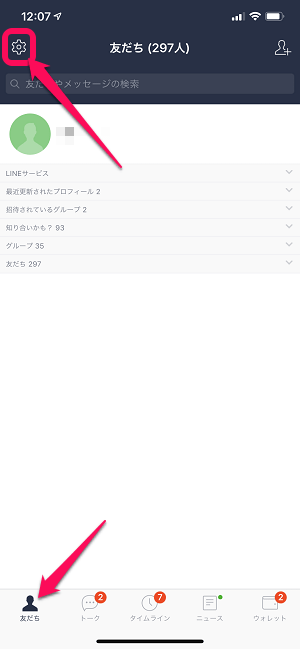
友だちタブの左上にある設定アイコンをタップします。
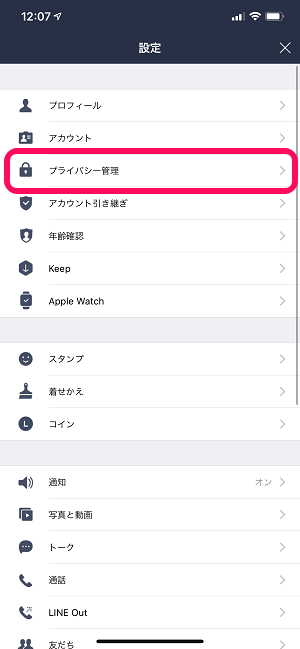
「プライバシー管理」をタップします。
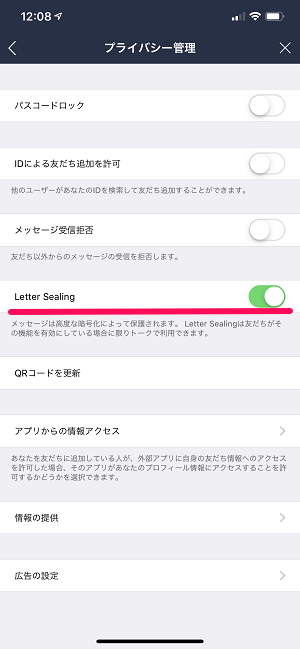
「Letter Sealing」の設定が確認できます。
古いバージョンのLINEでの設定方法
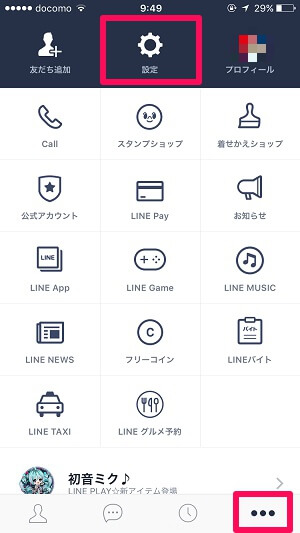
LINEを開き「その他」から「設定」をタップします。
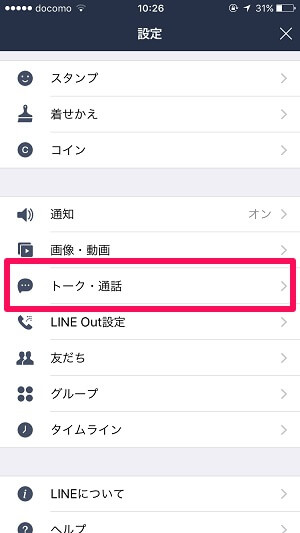
LINEの設定項目が開きます。
中にある「トーク・通話」をタップします。
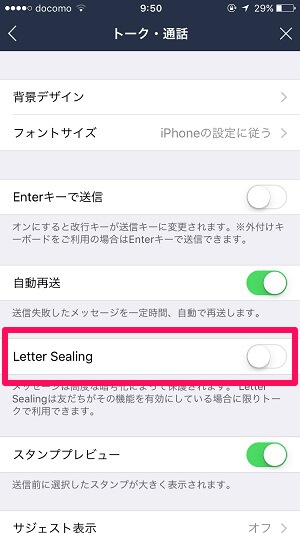
トーク・通話の設定項目が開きます。
中にある「Letter Sealing」をタップします。
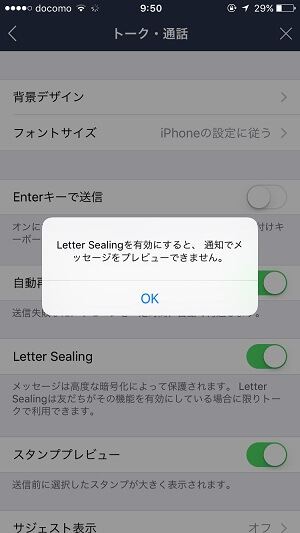
「Letter Sealingを有効にすると、通知でメッセージをプレビューできません。」と表示されます。
OKをタップすればLetter Sealingの設定完了となります。
Androidでの設定
Android版のLINEは、Letter SealingをONにしても全て従来通りに使うことが出来ます。
セキュリティも向上するのでONで大丈夫だと思います。
現在のLINEのバージョンでの設定方法
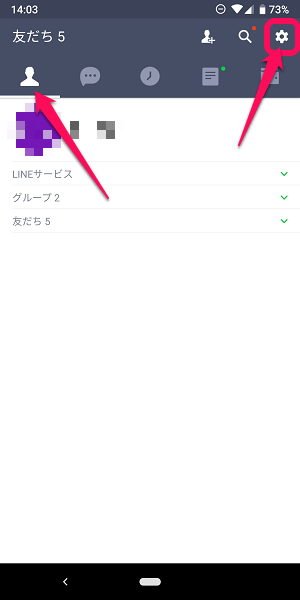
友だちタブの左上にある設定アイコンをタップします。
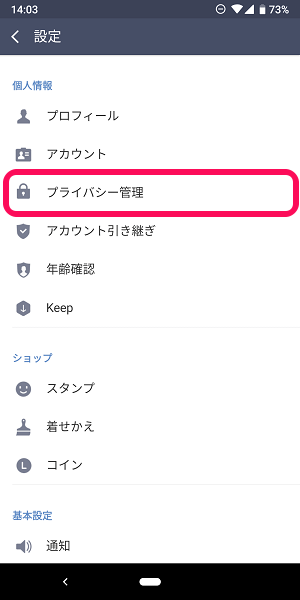
「プライバシー管理」をタップします。
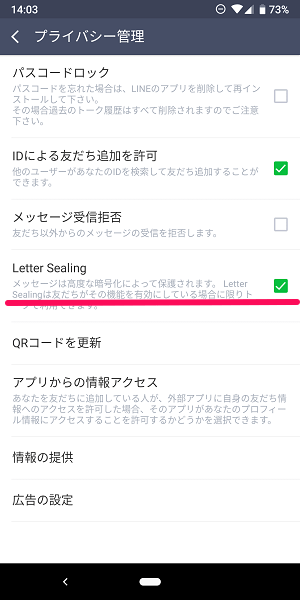
「Letter Sealing」の設定が確認できます。
古いバージョンのLINEでの設定方法
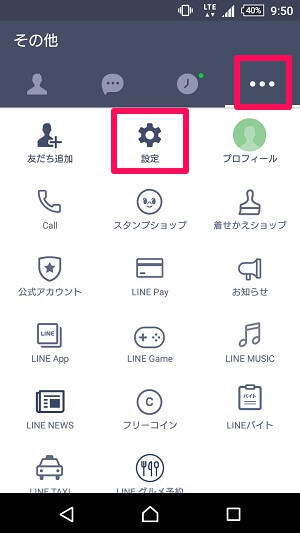
LINEを開き「その他」から「設定」をタップします。
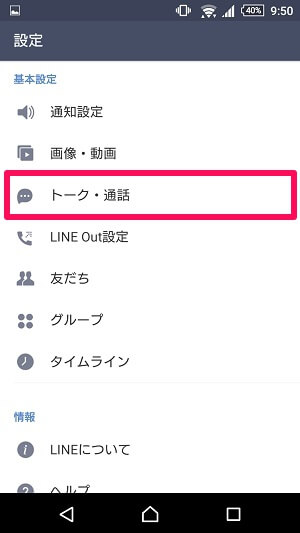
LINEの設定項目が開きます。
中にある「トーク・通話」をタップします。
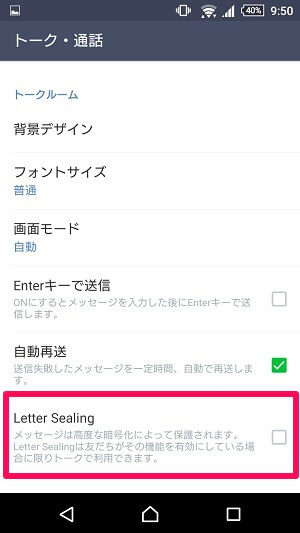
トーク・通話の設定項目が開きます。
中にある「Letter Sealing」をタップしてONにすればOKです。
今後は鍵マークは非表示に。Letter Sealingで暗号化されているか?を確認する方法
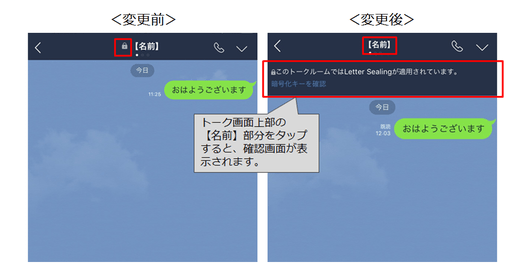
2018年11月にトークルーム上部の鍵マークが非表示になる仕様に変更されます。
Letter Sealingの普及に伴うものでトークが暗号化されていないという訳ではなく、基本的に暗号化されているため鍵マークなしでも問題ないという仕様変更のようです。
ちゃんと暗号化されているかどうか?の確認はトークルーム上部をタップする、またはトークルームを開いて設定から「暗号化キー」の項目を開けば確認できます。
【昔の仕様】過去のバージョンだとiPhone版はポップアップでメッセージの内容が表示されなくなる仕様だった
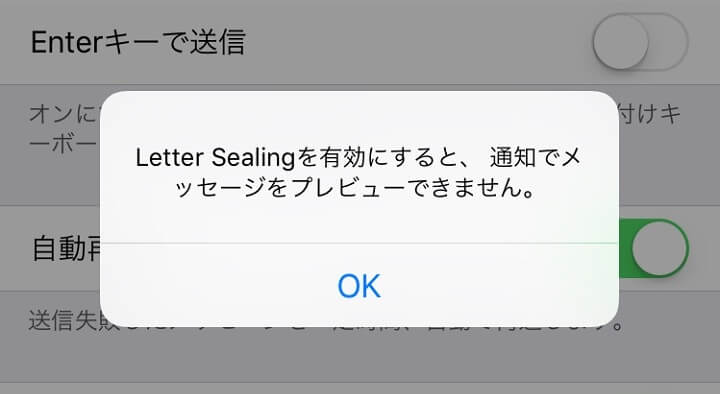
現在のバージョンであれば問題ありませんが、昔のiPhone版のLINEでLetter Sealingを有効にした場合、メッセージのポップアップ通知にメッセージ内容が表示されなくなるという人によってはデメリットもありました。
当時はメッセージのポップアップをONにしてLINEを使っている人で今後もその仕様を続けたいという人はLetter SealingをOFFにしておく必要がありましたが、現在のバージョンであれば関係ありません。
暗号化とか難しいことはわからないけど、iPhoneのポップアップ通知以外はデメリットなし。ONにしておきましょ
LINE 6.3.2から初期状態がONに今後は初期状態でONになるらしい
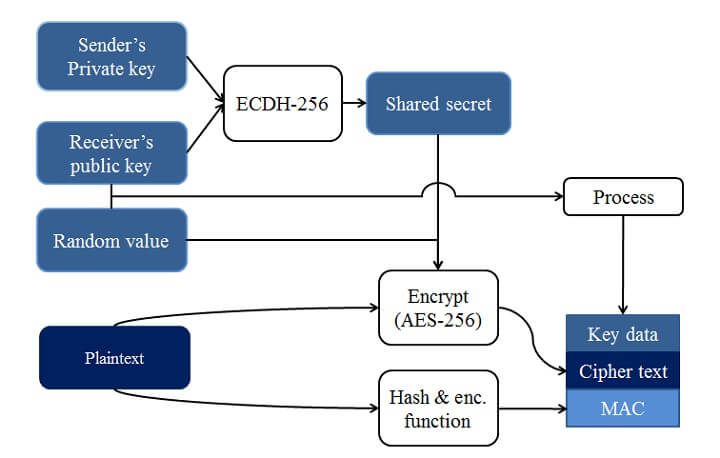
[2016年6月 追記]
予告されていた通り、LINE 6.3.2から初期状態でONに設定されるように仕様変更されています。
まぁ正直、暗号化とか認証とか難しいことは一般ユーザーにはわからないのがホンネです。。
が、iPhonenのポップアップ通知の内容表示以外、Letter SealingをONにしておいてもデメリットがないと思います。
※PC版やiPad版を使っている人には影響があります。特にiPad版には非対応なのでご注意を!
ユーザー的にデメリットなくセキュリティが向上するのであれば、Letter SealingはONにしておけばいいのでは??
ちなみにLINE Engineers’ Blogによれば「近いうちに全ユーザーのLetter Sealing設定を自動で有効にする計画」とのこと⇒6.3.2から自動で有効が適用されました。
Letter Sealingがけっこう大事ということがわかりますな。
iPad版・PC版でエラーが表示された時の対処方法は↓の記事をチェックしてみてください。
【LINE】iPad版、PC版で[Letter Sealing]エラーが表示されてメッセージの同期や送受信ができない時の対処方法
< この記事をシェア >
\\どうかフォローをお願いします…//
この【LINE】暗号化『Letter Sealing』の設定、ON/OFFする方法 – 今後、トークルームの鍵マークは非表示にの最終更新日は2018年11月15日です。
記事の内容に変化やご指摘がありましたら問い合わせフォームまたはusedoorのTwitterまたはusedoorのFacebookページよりご連絡ください。
























